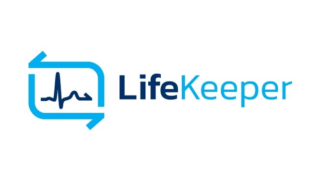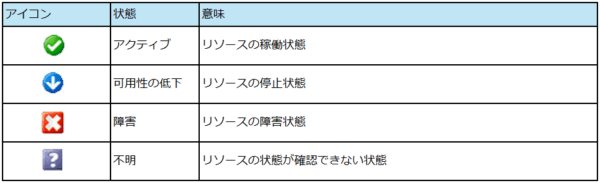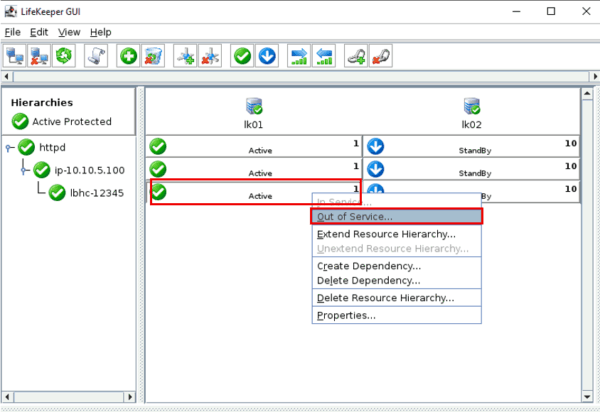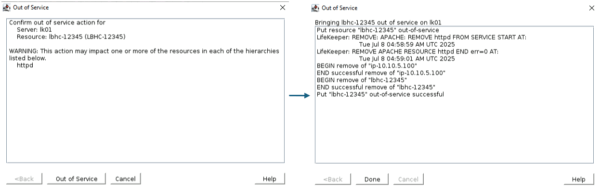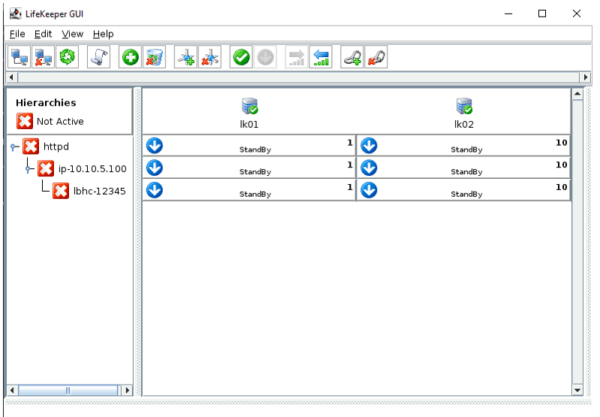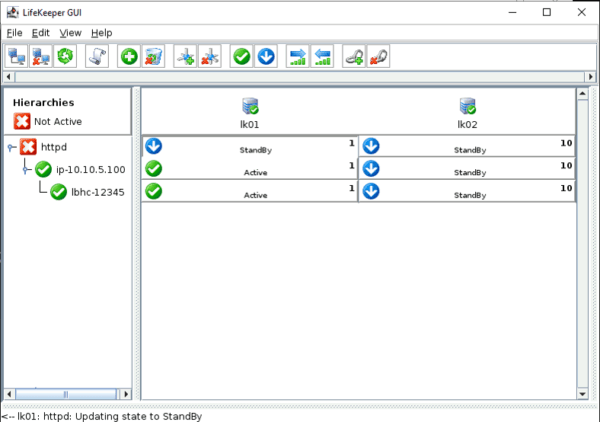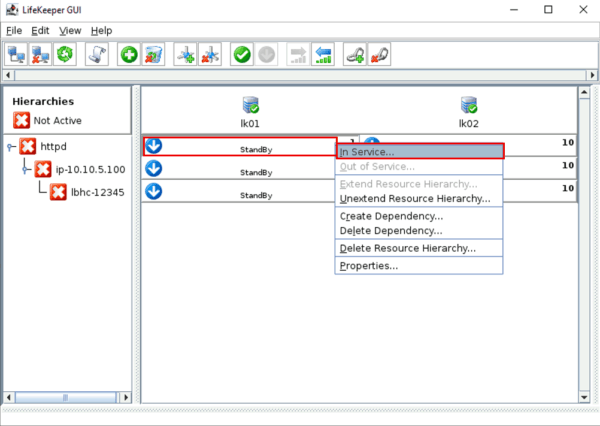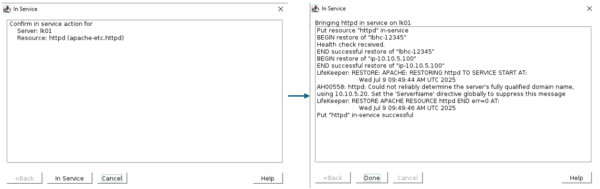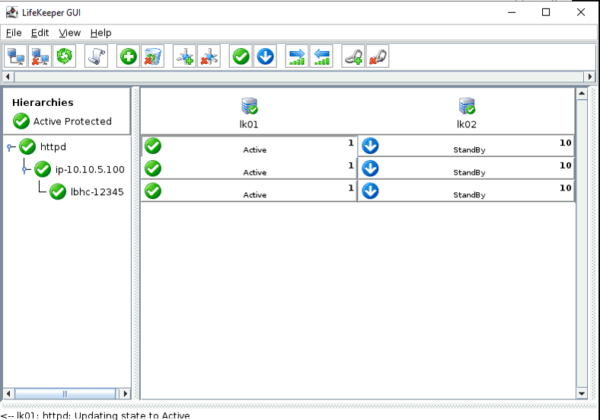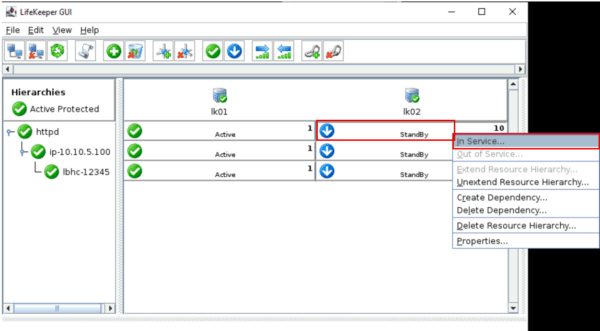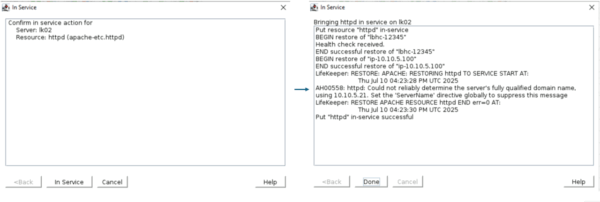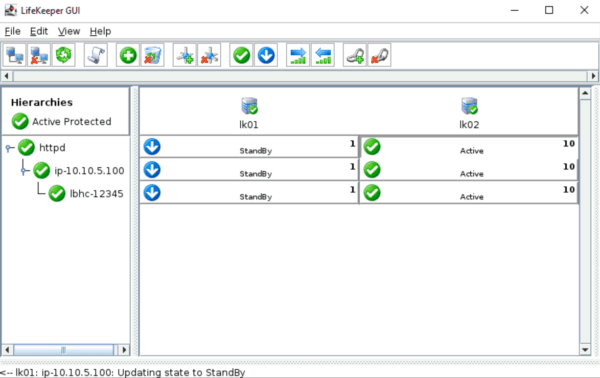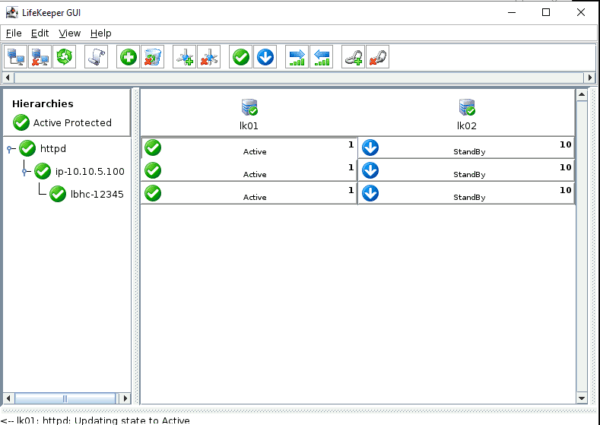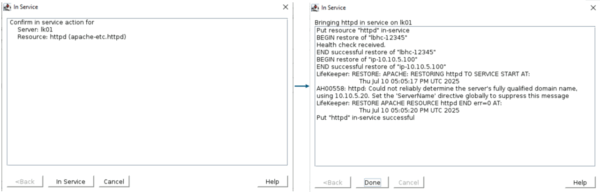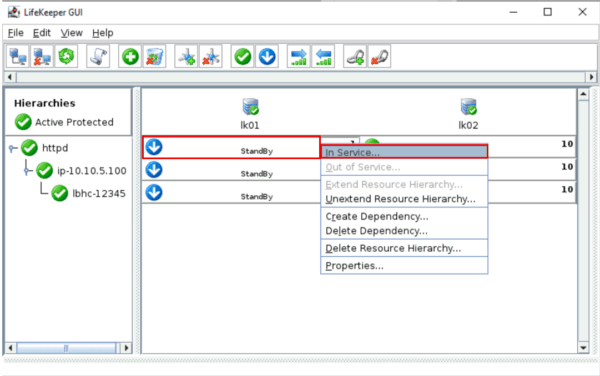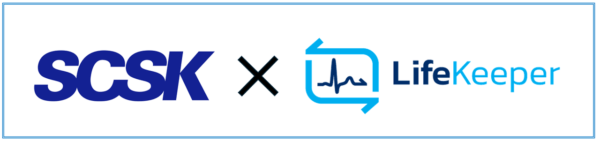みなさん、こんにちは。SCSK株式会社の津田です。
今回はLifeKeeper運用での基本的操作をご紹介します。
LifeKeeper導入後の運用操作のイメージを持っていただけたらと思います。
LifeKeeperではGUIとコマンドでの操作が可能です。
本記事ではGUIでの操作をご紹介させて頂きます。
はじめに
GUI操作での特徴は何といっても直感的な操作、情報確認が可能な点です。
GUIはLifeKeeperをインストールした稼働系・待機系どちら側からも起動ができ、対向ノードの情報確認できたり操作が可能です。
ここでは以下LifeKeeper構成を例にGUI 基本操作を紹介していきます。
※「LifeKeeper GUI」の画面を例に紹介しますが、Webブラウザを利用するLKWMCでのGUIも類似の画面構成となっておりますので同様に操作頂けます。
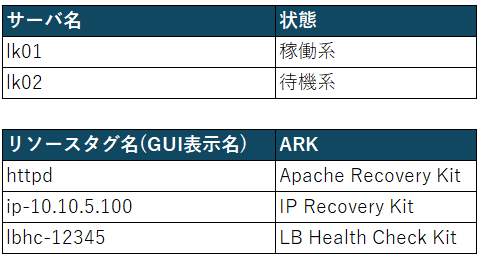
ステータス確認
GUIを起動するとまず最初に以下の画面が表示されます。
この画面だけでLifeKeeperのステータス確認が可能です。
▼稼働系(lk01)からGUIを起動した場合の画面
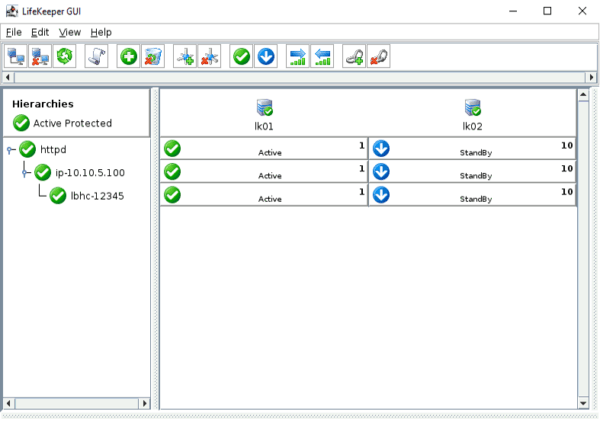
▼待機系(lk02)からGUIを起動した場合の画面
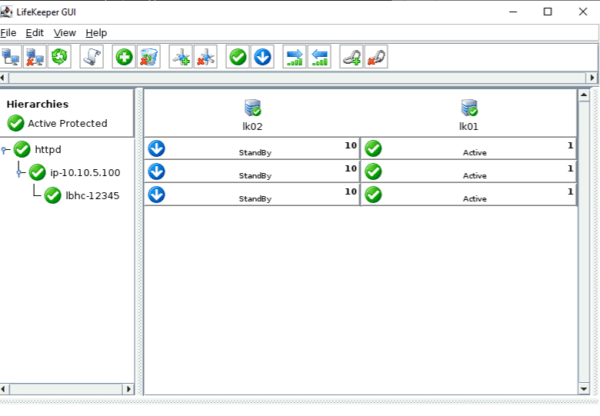
以下アイコン毎にステータス情報の確認ができます。
▼サーバ状態の情報
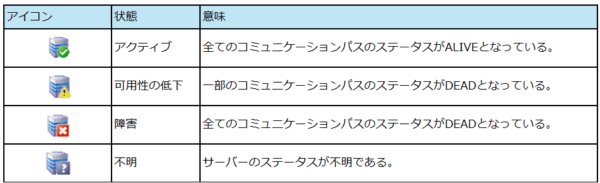
リソース停止起動
全リソース停止
LifeKeeperで制御している全リソースの停止方法をご紹介します。
※LifeKeeperのサービス自体は停止されません。
※稼働系から起動したGUI、待機系から起動したGUIどちらからでも操作可能です。
※今回のLifeKeeperの構成のように依存関係(リソースツリー)を作成している場合、
リソース階層に基づき最上位のリソースから停止対象のリソースまでが順番に停止されます。
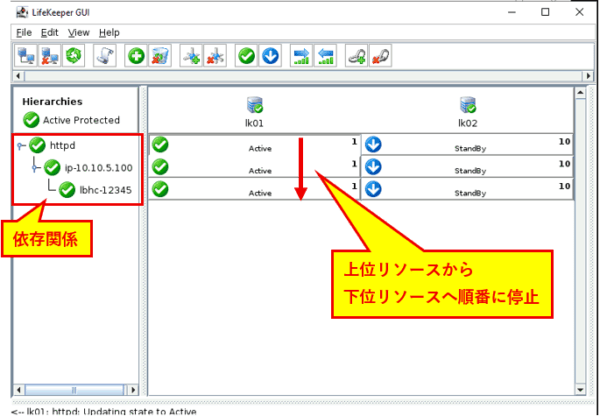
最下位リソースのActive上で右クリックし、「Out of Service」をクリックします。
以下の様な画面遷移を経て稼働系でアクティブとなっていた全リソースが停止状態になります。
全リソース停止後のGUI。
▼「httpd」リソースと「ip-10.10.5.100」リソースだけ停止
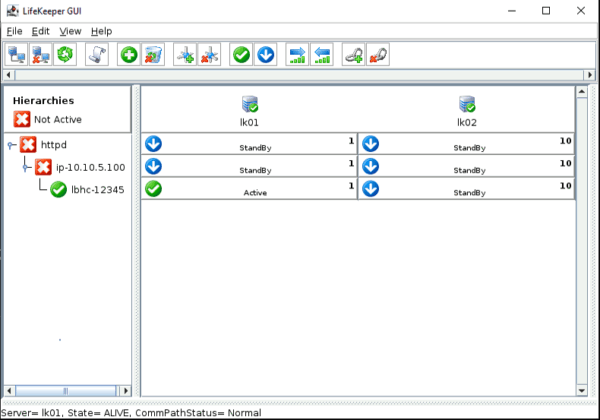
全リソース起動
LifeKeeperで制御している全リソースの起動方法をご紹介します。
※稼働系から起動したGUI、待機系から起動したGUIどちらからでも操作可能です。
※今回のLifeKeeperの構成のように依存関係(リソースツリー)を作成している場合、
リソース階層に基づき最下位のリソースから起動対象のリソースまでを順番に起動できます。←停止とは逆向きの動作になります!
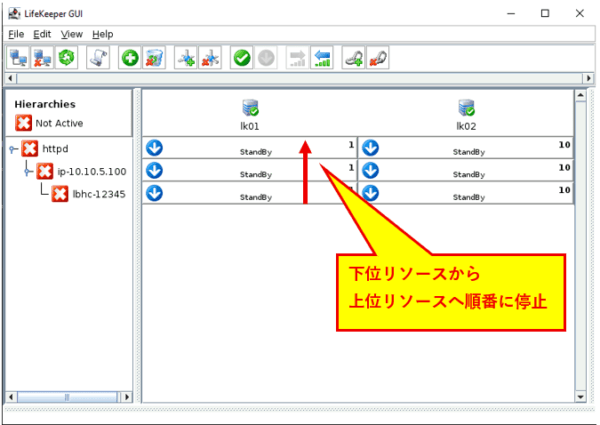
リソース起動させたいサーバの最上位リソース(本構成でいう「httpd」リソース)を右クリックし、「In Service」をクリックします。
以下の様な画面遷移を経てリソースが全て起動します。
全リソース起動後のGUI。
スイッチオーバ・スイッチバック
スイッチオーバ
稼働系から待機系に起動中のリソースを手動で切り換える方法をご紹介します。
※稼働系から起動したGUI、待機系から起動したGUIどちらからでも操作可能です。
※今回のLifeKeeperの構成のように依存関係(リソースツリー)を作成している場合、
稼働系の最上位リソースから最下位リソースの順番に停止、待機系の最下位リソースから最上位リソースの順番に起動することでスイッチオーバします。
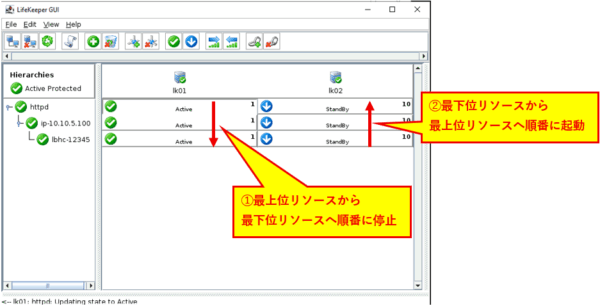
待機系側の最上位リソース(「lbhc-12345」リソース)上で右クリックし、「In Service」をクリックします。
以下の様な画面遷移を経て待機系でリソースが全て起動します。
スイッチオーバ後のGUI。
スイッチバック
待機系から稼働系に起動中のリソースを手動で切り戻す場合もスイッチオーバと同様の手順となります。
※稼働系から起動したGUI、待機系から起動したGUIどちらからでも操作可能です。
稼働系側の最上位リソース(「lbhc-12345」リソース)上で右クリックし、「In Service」をクリックします。
以下の様な画面遷移を経て稼働系でリソースが全て起動します。
スイッチバック後のGUI。
さいごに
今回はGUIでの基本的な運用操作をご紹介しましたが、いかがでしたでしょうか?
LifeKeeper導入後のGUI操作イメージを持っていただけたら幸いです。
やはりGUIは視覚的にもわかりやすいため、GUIでの操作が圧倒的に多くなるかと思います。
しかしGUIでおおよその運用操作は可能であるものの、一部コマンドラインでしかできない操作もあります。
次回のコマンド編で一部紹介しますので、ぜひ見て頂ければと思います!